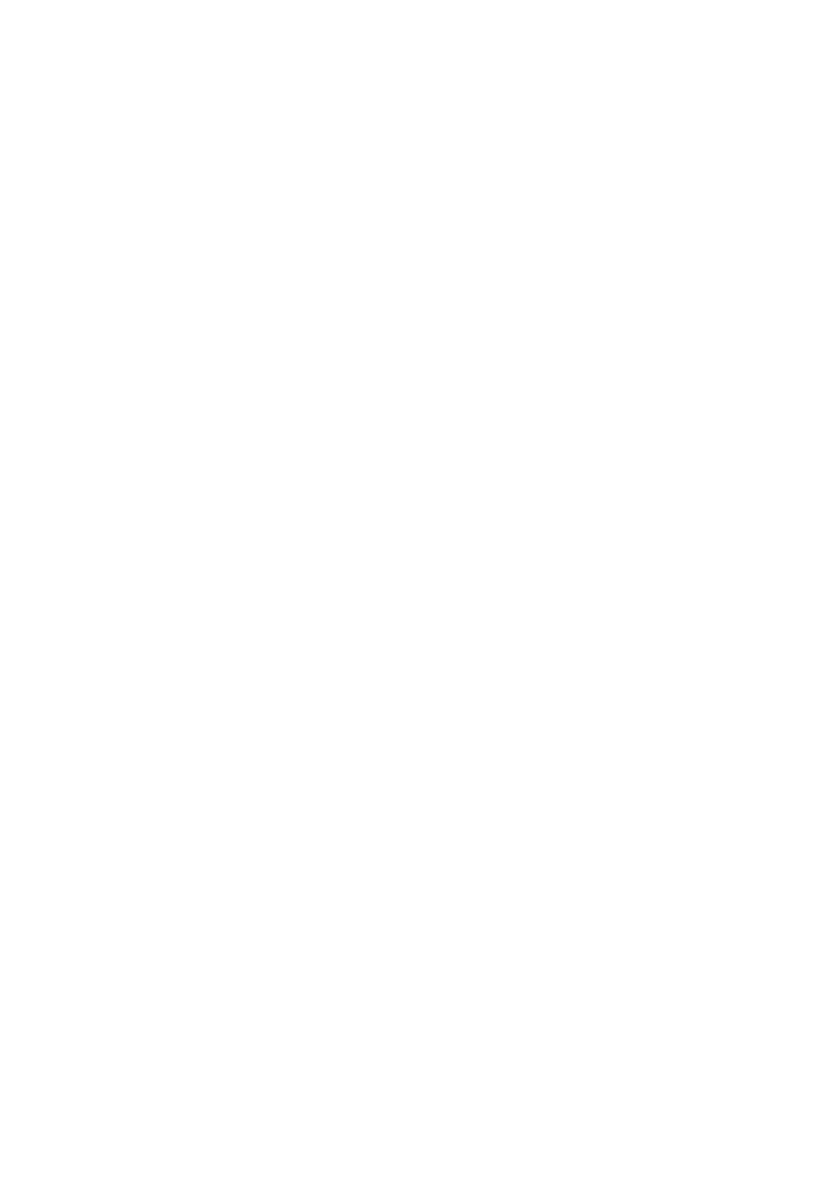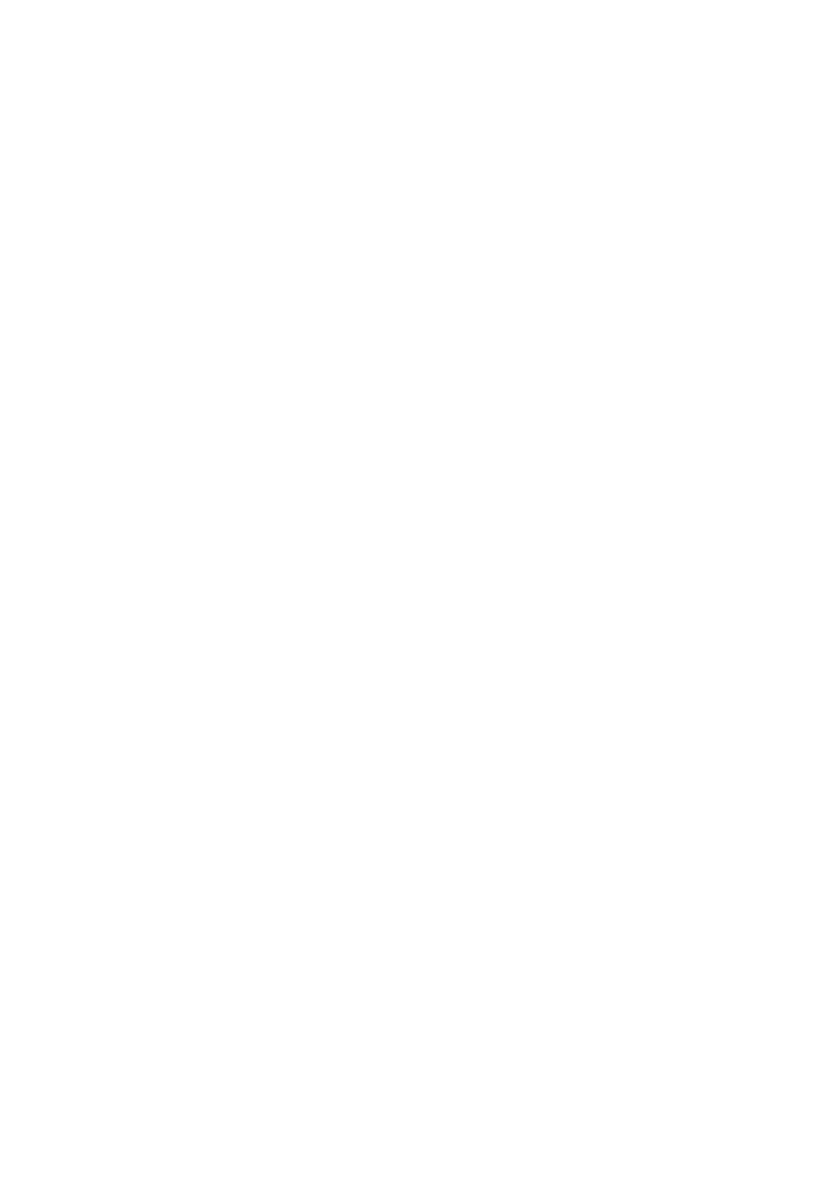
スピーカの取り付け................................................................... 40
手順 ................................................................................................................. 40
作業を終えた後に............................................................................................ 40
システム基板の取り外し............................................................41
作業を開始する前に......................................................................................... 41
手順 ..................................................................................................................41
システム基板の取り付け........................................................... 46
手順.................................................................................................................. 46
作業を終えた後に.............................................................................................47
BIOS へのサービスタグの入力.........................................................................47
コイン型電池の取り外し........................................................... 48
作業を開始する前に.........................................................................................48
手順.................................................................................................................. 48
コイン型電池の取り付け............................................................50
手順.................................................................................................................. 50
作業を終えた後に.............................................................................................50
メモリモジュールの取り外し.................................................... 51
作業を開始する前に..........................................................................................51
手順...................................................................................................................51
メモリモジュールの取り付け....................................................53
手順...................................................................................................................53
作業を終えた後に.............................................................................................54
ヒートシンクの取り外し............................................................55
作業を開始する前に......................................................................................... 55
手順...................................................................................................................55